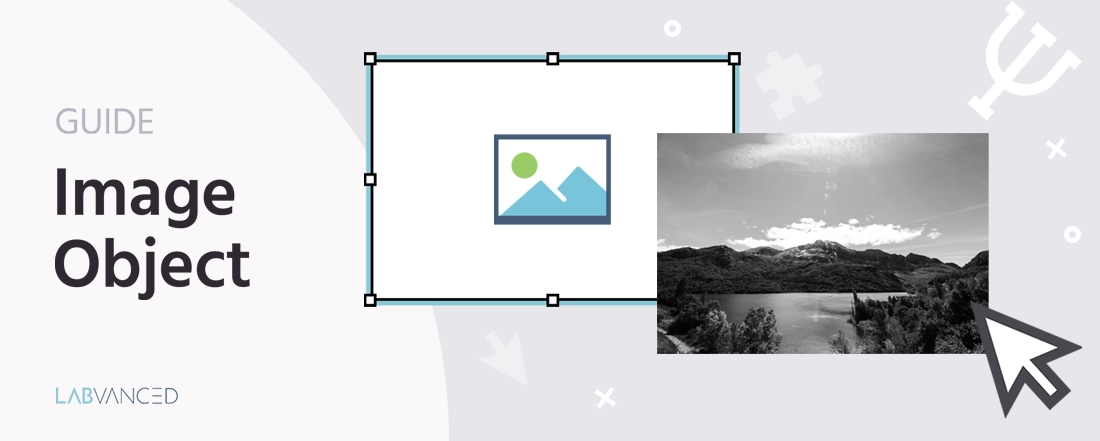
图像对象
图像对象是Labvanced中最常用的对象之一,允许研究人员在实验过程中向参与者展示静态图片或图像。它通常用于认知、社会和行为研究中,以显示物体、场景或面孔等刺激。 图像对象具有高度的灵活性,可以通过各种属性和设置进行自定义,以与实验设计相一致。研究人员可以控制图像大小、位置、旋转和透明度等方面,以确保刺激的准确呈现。此外,图像对象还可以通过事件动态操作,实现更先进的逻辑交互。
实验设计中的图像对象
在实验设计中使用图像对象时,了解如何处理它非常重要。下面,我们将讨论几种通过此对象添加图像的选项,以及如何通过自定义或使用数据框和事件等更动态的方法来控制它。 Labvanced提供多种方法来控制实验中图像对象的呈现和行为。这些可以通过以下方式完成:
接下来,我们将讨论如何在编辑器中添加图像,然后再深入上述主题。
添加图像对象
要将图像对象集成到实验中,请导航到对象菜单并选择图像对象。
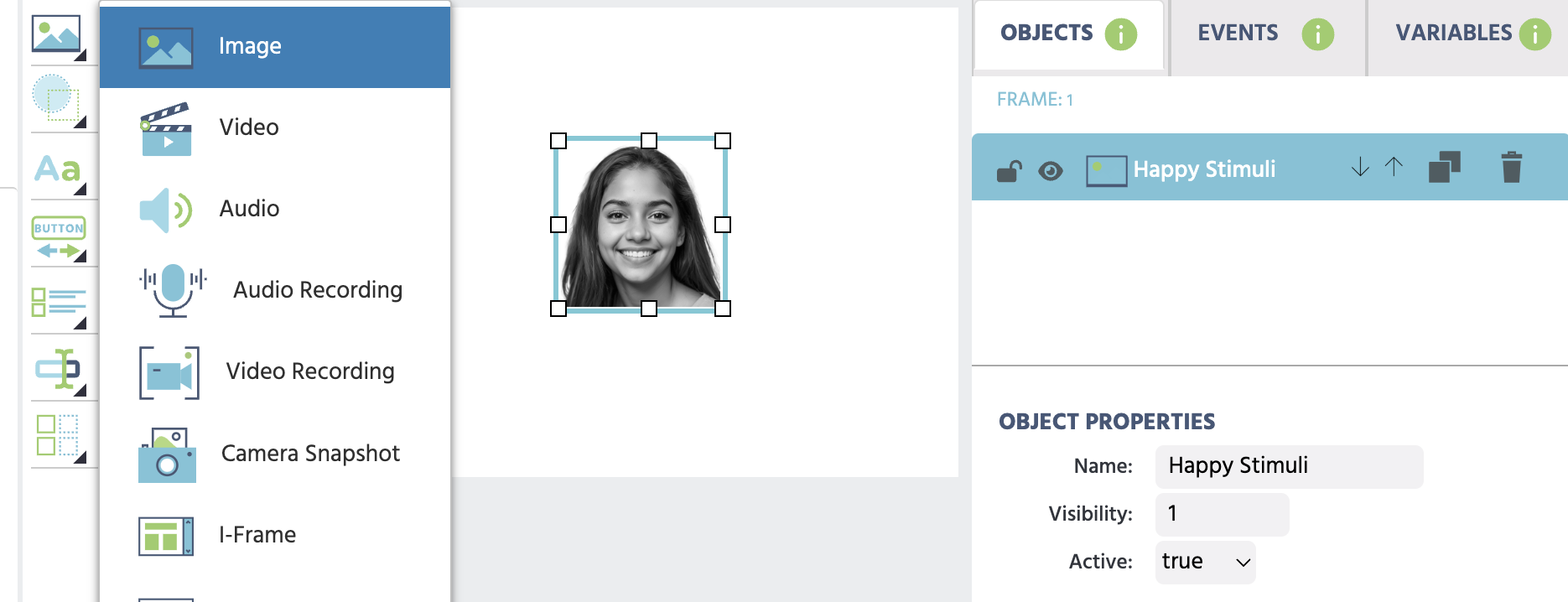
工作流程提示:提前准备和组织您的刺激。
图像对象的对象属性面板
对象属性面板位于编辑模式下屏幕的右侧,提供多种选项来编辑图像对象的所有属性,包括上传图像刺激的选项。 如下图所示,右侧面板中有多个选项,您可以通过几次点击轻松控制图像的设置。我们将此图像重命名为“目标图像”。
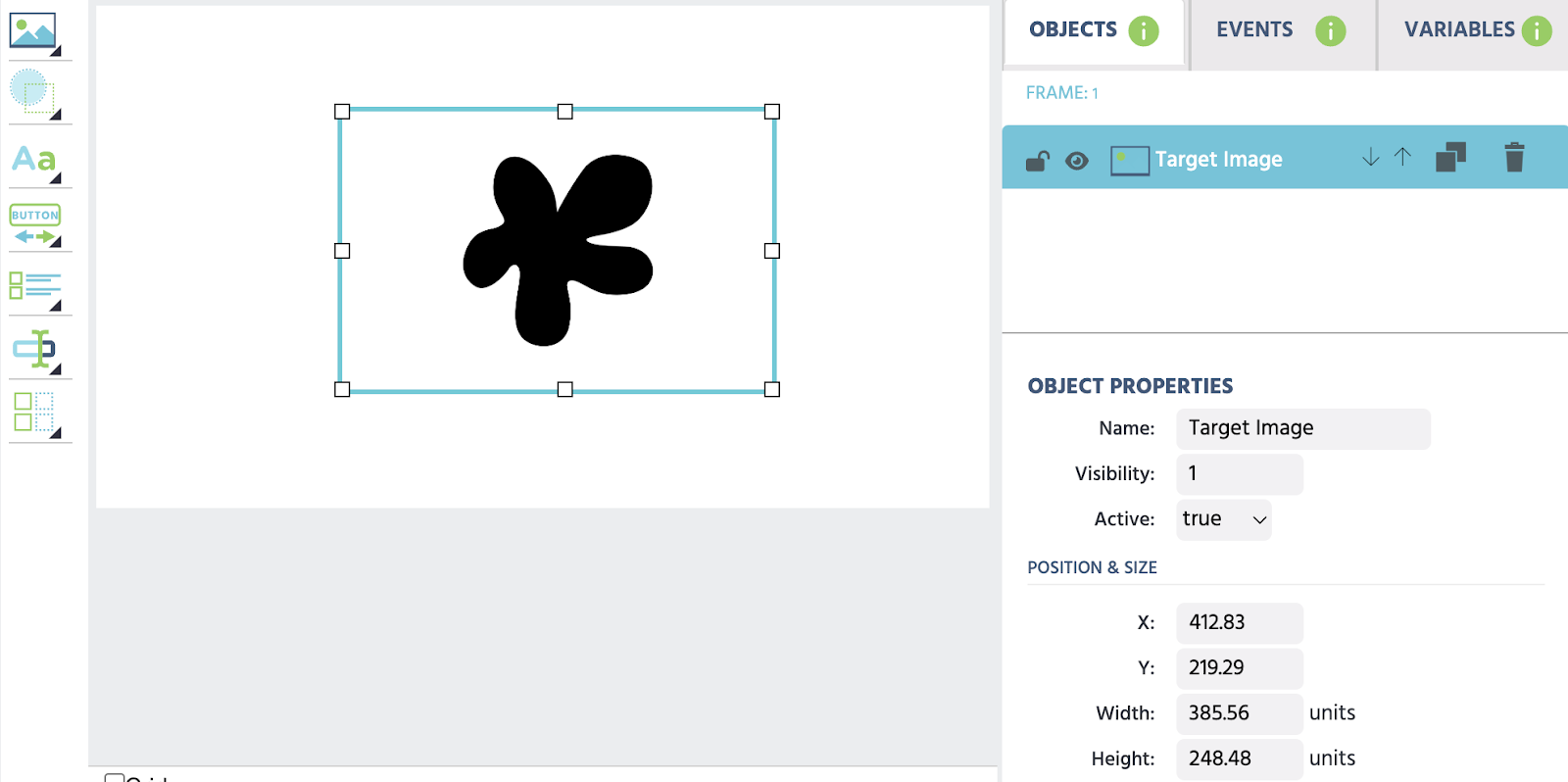
有关这些选项的完整说明,请参见页面底部的此部分,其中以表格格式列出了所有属性。
注意:请记住,所有这些属性也可以通过事件访问。因此,如果您想有一个自定义操作,比如点击按钮来更改属性,那是完全可能的!
通常,通过此面板设置默认属性后,再使用事件动态更新为新值是很常见的。例如,您可以使用事件并指定在图像被点击时(触发),图像向右移动5个单位。
添加图像对象的任务向导
如果您想使用电子表格/CSV数据设置实验任务,可以使用任务向导添加图像刺激。
在下面的示例中,B列和C列代表图像刺激,在您使用Labvanced中的任务向导时,这些刺激将自动添加到图像对象中。
在下面的示例中,B列和C列代表图像刺激,在您使用Labvanced中的任务向导时,这些刺激将自动添加到图像对象中。
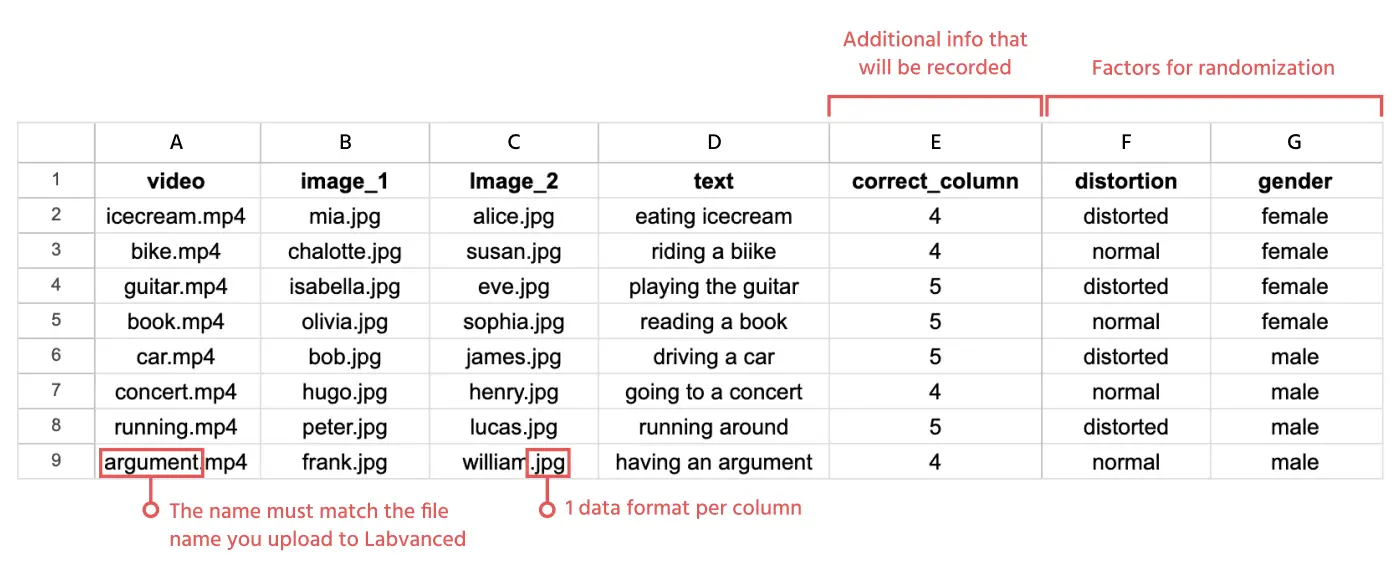
使用此向导,您可以创建整个实验任务结构,包括刺激、事件、变量、因素、条件、随机化和数据记录,从单个CSV文件以及刺激文件中。
试验系统与图像对象
一旦图像对象添加到框架中,可以共同使用试验系统创建基于您的实验假设的不同试验(多个任务的独特重复)。
假设您正在研究情感,并希望根据情感类型对试验进行分类和设计。您可以在一个框架中添加两个图像对象,一个包含快乐情感的刺激,另一个包含悲伤情感的刺激。接着,可以添加名为“情感”的因素,并设定两个级别——“快乐”和“悲伤”,然后再将图像刺激上传到相关条件下。
📌 实际示例:将刺激上传到特定级别和对象: 在下面的视频中,我们通过将图像刺激上传到相关条件来开发实验设计。
有关更多信息,请访问我们的试验系统文档。
事件系统与图像对象
事件系统是一种动态方式来:
- 控制图像如何行为
- 记录对象的特定属性:
- 通过数据框呈现图像刺激
我们将更详细地讨论这些要点。
控制图像行为
可以使用事件修改图像的任何行为或外观。
在下面的示例中,我们对名为“目标图像”的图像对象设置了鼠标点击(触发),并指定目标图像的x坐标(这是一个属性)应增加5。这基本上意味着每次点击都会使x坐标增加5,从而将图像向右移动。
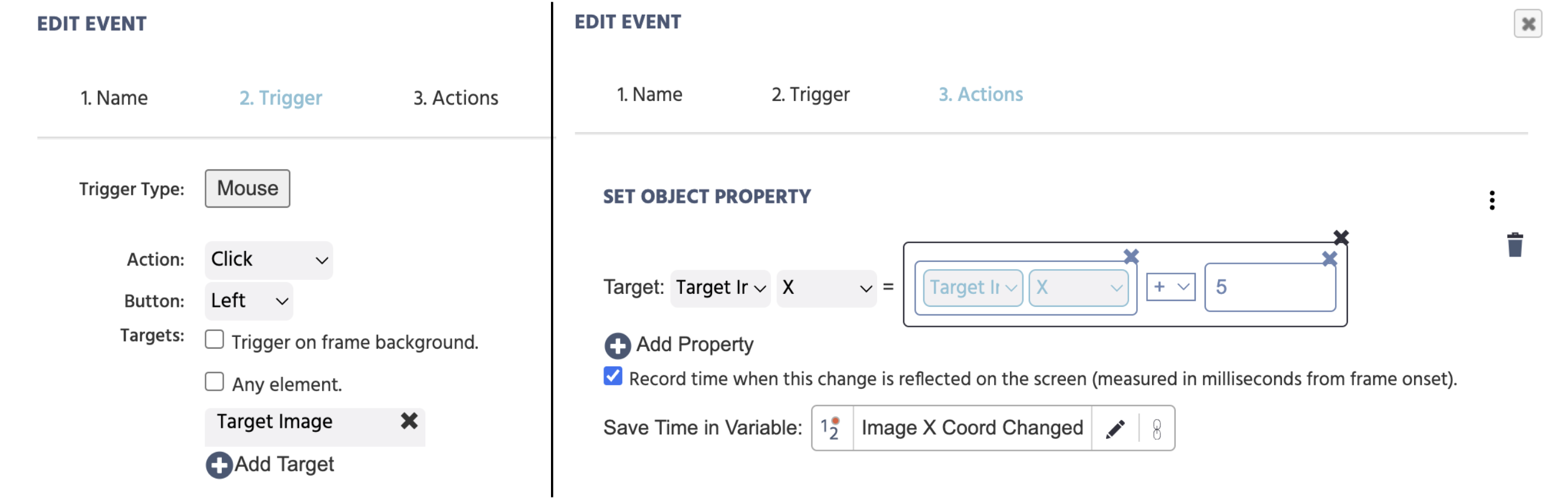
注意:您可以记录并保存在变量中,记录对象属性在屏幕上更新的确切时间(以毫秒为单位)!
来自图像对象的数据和记录
要记录与图像对象相关联的值,您可以使用设置/记录变量操作,并指定要记录的数据。
记录文件名
在某些情况下,您可能希望记录实验中试验期间呈现的图像的确切名称。这完全可以实现,且设置简单!
在下面的示例中,我们将为正确图像和错误图像存储图像名称。这有两个变量——“正确图像名称”和“错误图像名称”,它们都存储“字符串”数据,因为文件名是字符串格式。
要定位对象,您只需点击铅笔图标,然后选择Frame / Task / Object类别并选择Object Property。对于第一个字段,您选择目标对象,对于第二个字段,您选择Filename。同样,对于“错误图像名称”变量,我们通过链接到“错误”图像对象来指向刺激的文件名。

因此,具体的图像文件名将按试验列出,如下图所示。
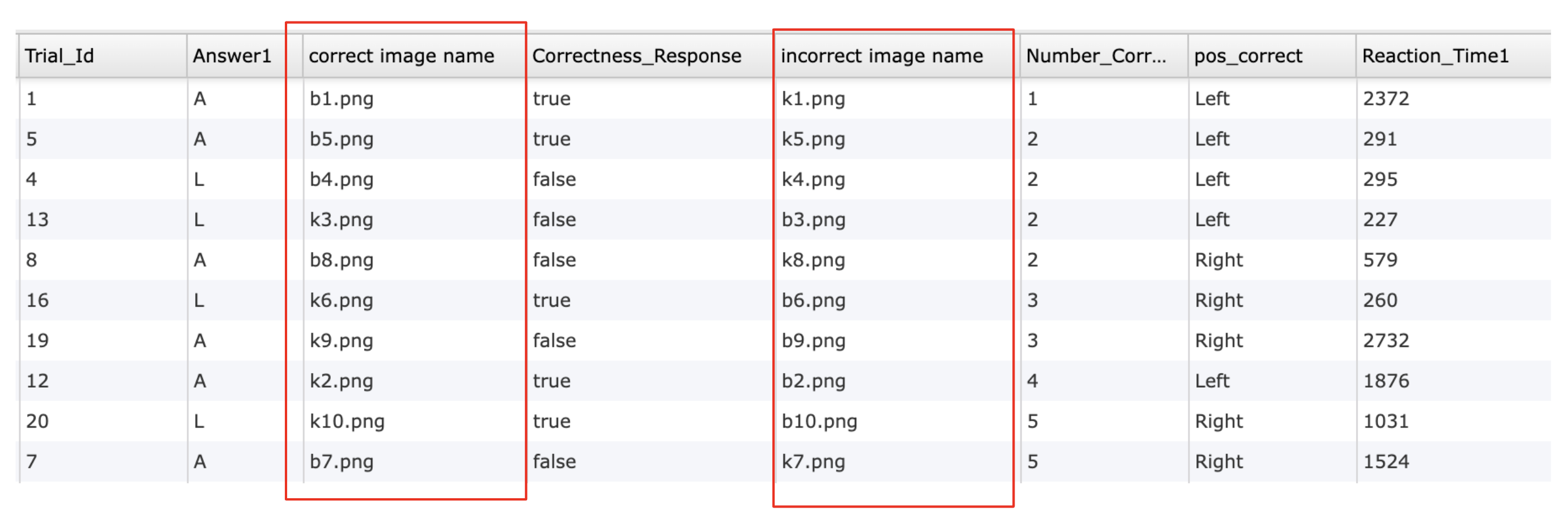
上述示例取自此关于Bouba-Kiki效应的样本研究,您可以将其导入到您的帐户中。
随机化与图像对象
随机化是与图像呈现相关的另一个关键主题。在这种情况下,有多种方法讨论随机化,因为随机化在很大程度上依赖于具体实验的特点。
关于图像对象,随机化通常涉及更改目标图像的位置或从一组中选择随机图像。
有关Labvanced中随机化和平衡的更多信息,请参见此页面。
研究亮点:图像对象的实际应用
图像对象在实验研究中发挥着关键作用,尤其是在视觉感知、记忆和注意力相关的研究中。Labvanced使各个领域的研究人员能够使用Labvanced的图像对象进行研究。
视觉注意力动态:眼动追踪研究
这项研究(Calignano等,2024)探讨了语义处理,即单词和物体的意义如何影响我们如何以及哪里集中视觉焦点。假设真实单词和熟悉物体会比伪单词或伪物体更有效地影响注意力参与和目标检测。
参与者呈现了刺激(最初的提示,可能影响我们的注意力和后续目标的感知)。研究人员在Labvanced上进行了两项基于网络的眼动追踪实验:
- **实验1:**参与者呈现了单词(真实单词或伪单词)作为刺激
- **实验2:**呈现图像(真实物体或伪物体)作为刺激。
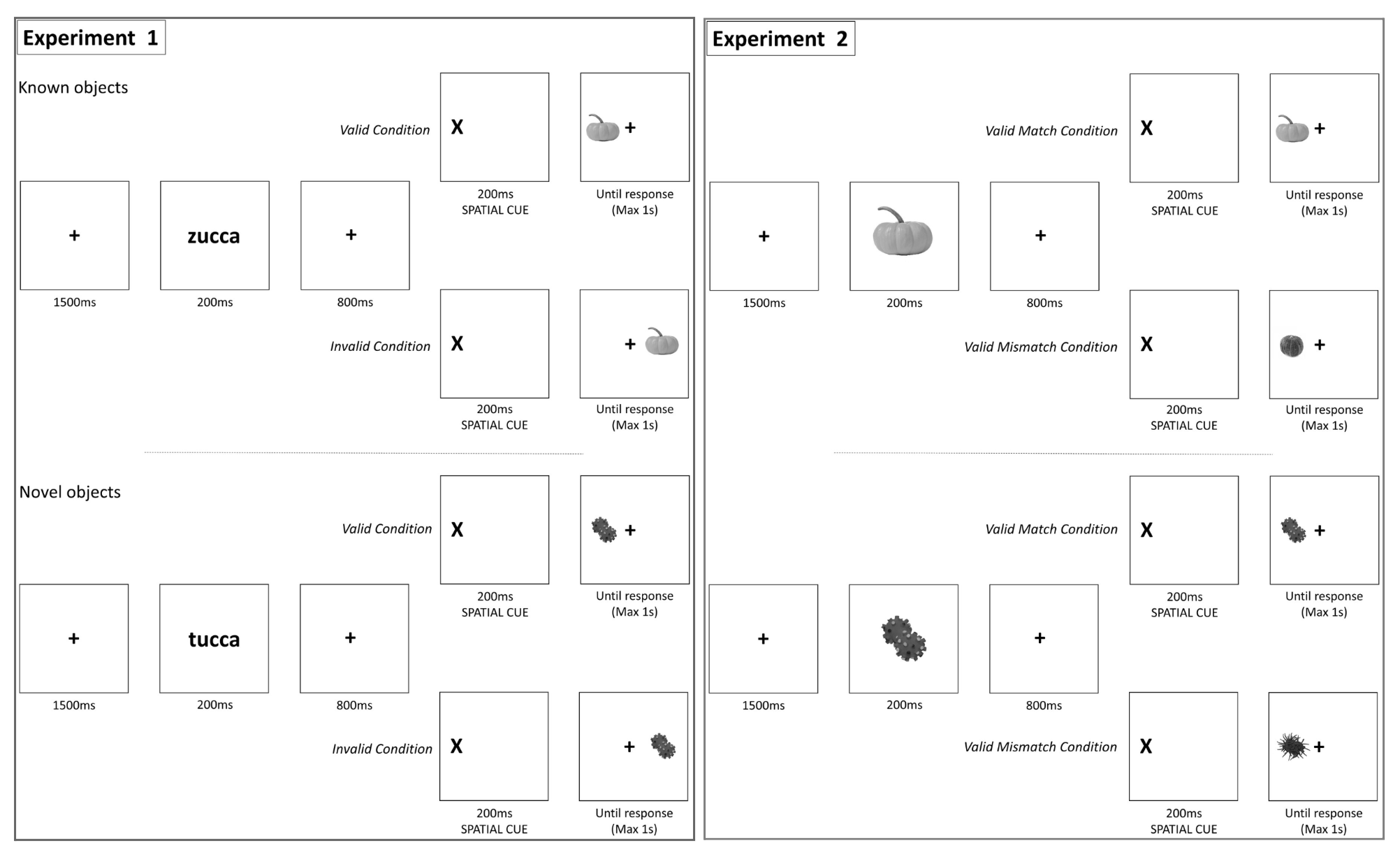 实验范式:使用单词(实验1)和图像(实验2); Calignano等(2024)。
实验范式:使用单词(实验1)和图像(实验2); Calignano等(2024)。
在查看刺激后,他们看到一个空间提示(有效或无效),指示在哪里寻找目标。有效的空间提示出现在与目标相同的位置,而无效的提示出现在与目标不同的位置。参与者需要识别目标,并在找到目标时按下一个键作出响应。
收集的数据包括目标检测的响应时间(毫秒)、任务执行的准确率和眼动追踪数据以进行注意力分析。
研究结果表明,即使展示与任务没有直接关系,单词和被认知的物体仍能通过自上而下的过程增强目标检测。
图像对象属性表
与Labvanced中的任何对象一样,在处理对象时,会在右侧面板中显示一般属性和特定于对象的属性。以下是与图像对象选项相关的规格和描述:
图像对象的主要属性
| 属性名称 | 数据类型 | 可修改性及方式 | 帧类型 | 描述 |
|---|---|---|---|---|
Name | 字符串 | 是,文本框 | 画布和页面 | 对象的名称。该名称在许多地方用作对对象的引用(即在事件中),因此它应该是唯一的。 |
Visibility | 数值(0-1) | 是,复选框 | 画布 | 对象的透明度值。值为0时对象完全不可见;值为1时完全可见。 |
Active | 布尔(真/假) | 是,复选框 | 画布和页面 | 确定对象是否活跃,并且在实验执行过程中可以更改。如果设置为假,则对象不会引发任何操作。 |
图像对象的位置与大小属性
| 属性名称 | 数据类型 | 可修改性及方式 | 帧类型 | 描述 |
|---|---|---|---|---|
X | 数值(0-框架宽度) | 是,文本或箭头 | 画布 | 对象的X位置。 |
Y | 数值(0-框架高度) | 是,文本或箭头 | 画布 | 对象的Y位置。 |
Width | 数值(0-框架宽度) | 是,文本或箭头 | 画布 | 对象的宽度。 |
Height | 数值(0-框架高度) | 是,文本或箭头 | 画布 | 对象的高度。 |
Anchor | 类别(1-9) | 是,选择选项 | 画布 | 锚设置对象的“位置参考点”。默认情况下,这是左上角。 |
图像对象的缩放和旋转属性
| 属性名称 | 数据类型 | 可修改性及方式 | 帧类型 | 描述 |
|---|---|---|---|---|
Scaling | 数值(0-无穷大) | 是,文本或箭头 | 画布 | 更改元素的缩放/缩放比例。较大的值将放大元素。 |
Rotation | 数值(0-359) | 是,文本或箭头 | 画布 | 更改对象的旋转。0为默认的直立位置。 |
Keep aspect ratio | 布尔(真/假) | 是,复选框 | 画布 | 确定在重新调整对象大小时是否保持对象的纵横比。 |
图像对象的样式属性
| 属性名称 | 数据类型 | 可修改性及方式 | 帧类型 | 描述 |
|---|---|---|---|---|
Border-Size | 数值(0-无穷大) | 是,文本或箭头 | 画布 | 更改对象的边框大小。0将显示无边框。 |
Border-Color | 十六进制字符串(颜色) | 是,选择选项 | 画布 | 更改对象的边框颜色。 |
Background (BG)-Color | 十六进制字符串(颜色) | 是,选择选项 | 画布 | 更改对象的背景颜色。默认情况下不会有颜色/透明。 |
Roundness | 数值(0-1) | 是,文本或箭头 | 画布 | 更改对象的圆度。1是完全圆形,0是完全方形。 |
Overflow-X | 类别(隐藏,自动,显示) | 是,选择选项 | 画布 | 确定对象是否在X维度上有可见的滚动条。 |
Overflow-Y | 类别(隐藏,自动,显示) | 是,选择选项 | 画布 | 确定对象是否在Y维度上有可见的滚动条。 |
Scroll Margin | 数值 | 是,文本或箭头 | 画布 | 确定滚动条的边距(百分比)。 |
Change CSS Properties | CSS代码 | 是,复选框和文本框 | 画布 | 使用CSS代码更改对象外观的某个方面。 |
播放器中的鼠标交互
| 属性名称 | 数据类型 | 可修改性及方式 | 帧类型 | 描述 |
|---|---|---|---|---|
Selectable | 布尔(真/假) | 是,复选框 | 画布 | 确定对象在实验执行期间是否可以被选择/高亮。 |
Highlight on Select | 布尔(真/假) | 是,复选框 | 画布 | 确定被选择的对象视觉上是否显得被选中(例如,有边框)。 |
Draggable | 布尔(真/假) | 是,复选框 | 画布 | 确定对象是否可以在实验执行期间被拖动。 |
Resizable | 布尔(真/假) | 是,复选框 | 画布 | 确定对象是否可以在实验执行期间被调整大小。 |
Track Scroll | 布尔(真/假) | 是,复选框和激活时的数值(ScrollPositionX,ScrollPositionY) | 画布 | 启用在对象呈现具有滚动条时跟踪滚动。 |
图像属性
| 属性名称 | 数据类型 | 可修改性及方式 | 描述 |
|---|---|---|---|
Filename | 字符串 | 是,文本框 | 文件的给定名称。 |
Select File (Folder Icon) | 函数 | 是,点击图标 | 点击文件夹图标打开文件管理器以选择现有文件或上传并选择新文件。 |
Stimulus Info | 字符串 | 是,文本框 | 可修改的属性,可用于在实验执行期间存储动态刺激信息。 |
Stretch to Fit Bounding Box | 布尔(真/假) | 是,复选框 | 启用时,将图像拉伸以完全填充边界框。 |
Bounding Box Fit | 函数 | 是,点击图标 | 点击“适应”后,边界框将按图像的尺寸裁剪。 |
Auto Fit Bounding Box with Image | 函数 | 是,复选框 | 启用时,边界框将自动更改以匹配图像。 |